Potrzebujesz nagrać coś z ekranu swojego Androida w postaci filmu? Dzięki odpowiedniej aplikacji możliwe jest nagrywanie filmów z „pulpitu” Androida. Zobacz, jak to zrobić w Androidzie 4.4 i nowszych.

Przede wszystkim ostrzeżenie na sam początek – jeśli posiadamy Androida Jelly Bean (4.1, 4.2, 4.3) lub Android KitKat (4.4), to do nagrania obrazu potrzebny będzie nam root. Jeżeli jednak mamy Androida Lollipop (5.0), to root nie jest potrzebny.
Jak zrobić roota przy użyciu Kingo Android Root
Dwie dodatkowe metody na roota przy użyciu Vroot lub Towelroot
Do nagrywania znajdziemy w Sklepie Play mnóstwo aplikacji, takich jak Rec., AZ Screen Recorder, Free Screen Recorder i innych. Jedną z lepszych jest jednak Shou – to kombajn do nagrywania, który potrafi nagrywać obraz wraz z dźwiękiem z naszego telefonu, jak również umożliwia przesyłanie obrazu na żywo z naszego telefonu w stylu Twitcha czy YouTube Live.
Co ważne, Shou jest darmowy, ale materiały nagrane przez program nie mają znaków wodnych i reklam, a także możemy je rejestrować wraz z dźwiękiem bez ograniczenia czasowego.
Nagrywamy film z ekranu Androida przez Shou
Shou świetnie się nada zarówno do wykonania prezentacji wideo różnych funkcji w telefonie, jak również graczom, którzy pragną podzielić się swoimi mobilnymi rozgrywkami ze znajomymi lub widzami na YouTube. Jak wspomniałem, aplikacja potrafi zarówno nagrywać obraz z Androida do plików wideo MKV lub MP4, jak również umożliwia transmitowanie obrazu z telefonu na żywo do innych użytkowników aplikacji.
Po uruchomieniu aplikacji musimy zarejestrować darmowe konto – możemy zalogować się za pomocą Facebooka lub naszego konta Google. Gdy już się zalogujemy, to wyświetli się główny interfejs.
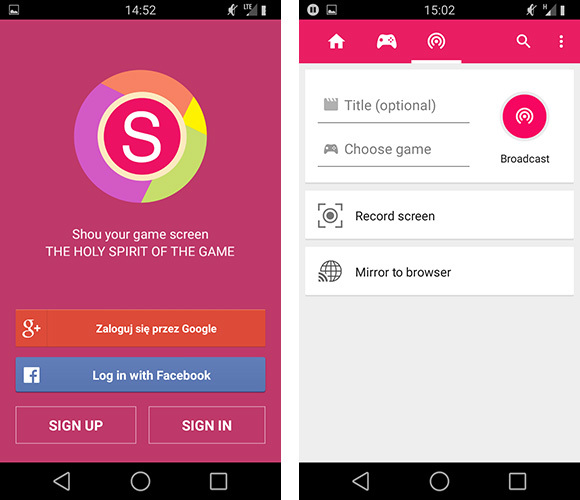
Na samej górze znajdziemy zakładki, które pozwalają przełączać się między ekranem tworzenia nagrania lub transmisji oraz ekranem przeglądania aktywnych streamów innych osób. My jednak skupimy się na samym nagrywaniu filmów do pamięci telefonu.
Zanim nagramy jakiś materiał, warto dostosować ustawienia – wysuwamy menu w górnym prawym rogu i przechodzimy do opcji (Settings).
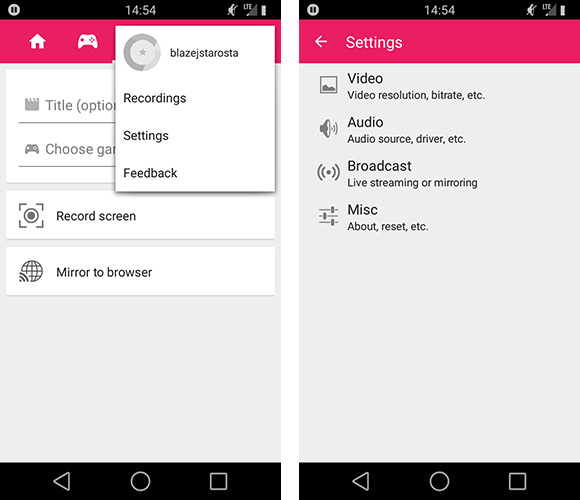
Opcje podzielone są na kategorie – video, audio, broadcast (opcje strumieniowania) i pozostałe. W opcjach video możemy wybrać format, do którego chcemy nagrać plik wideo (MKV, MP4 itp.), rozdzielczość, orientację, bitrate i kilka innych. W opcjach audio z kolei możemy wybrać, czy chcemy nagrywać dźwięk, a jeśli tak, to z jakiego źródła – z tego, co jest odtwarzane w telefonie, czy też może z mikrofonu.
Po wszystkim możemy zamknąć aplikację. Aby rozpocząć nagrywanie do pliku MP4 lub MKV, wystarczy wysunąć pasek powiadomień – znajdziemy tu aktywne powiadomienie od Shou z dwoma przyciskami.
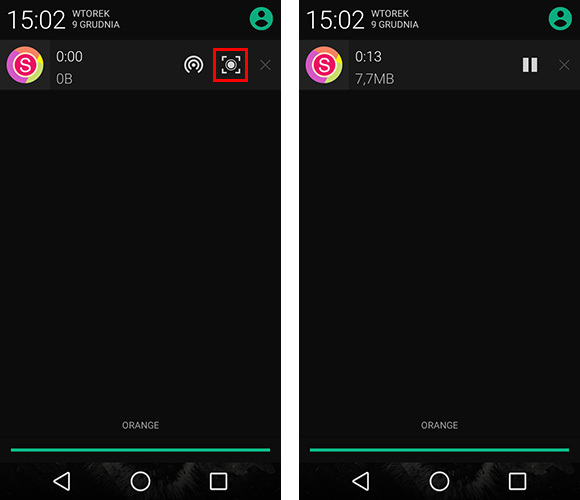
Przycisk po lewej włącza strumieniowanie obrazu z telefonu na żywo, z kolei środkowy rozpoczyna lokalne nagrywanie do pliku. Dotykamy środkowego przycisku, a nagrywanie zostanie od razu rozpoczęte. Aby je zatrzymać, wystarczy ponownie wysunąć panel powiadomień - na aktywnym powiadomieniu zauważymy czas trwania filmu oraz przycisk zatrzymywania. Po zatrzymaniu plik z nagraniem znajdziemy w katalogu Shou w pamięci telefonu.
